IIS搭建ftp服務器的詳細教程
IIS是Internet Information Services的縮寫,意為互聯(lián)網(wǎng)信息服務,是由微軟公司提供的基于運行Microsoft Windows的互聯(lián)網(wǎng)基本服務。最初是Windows NT版本的可選包,隨后內(nèi)置在Windows 2000、Windows XP Professional和Windows Server 2003一起發(fā)行,但在Windows XP Home版本上并沒有IIS。IIS是一種Web(網(wǎng)頁)服務組件,其中包括Web服務器、FTP服務器、NNTP服務器和SMTP服務器,分別用于網(wǎng)頁瀏覽、文件傳輸、新聞服務和郵件發(fā)送等方面,它使得在網(wǎng)絡(包括互聯(lián)網(wǎng)和局域網(wǎng))上發(fā)布信息成了一件很容易的事。
安裝IIS
操作步驟如下:打開控制面板->程序和功能->啟用或關閉windows功能
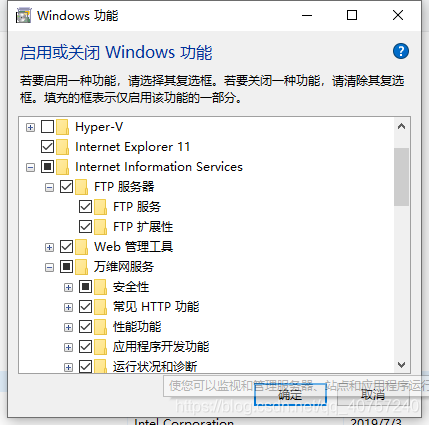
勾選FTP服務器(FTP服務和FTP擴張性)點擊確定
創(chuàng)建FTP站點
我的電腦->(右鍵點擊)管理
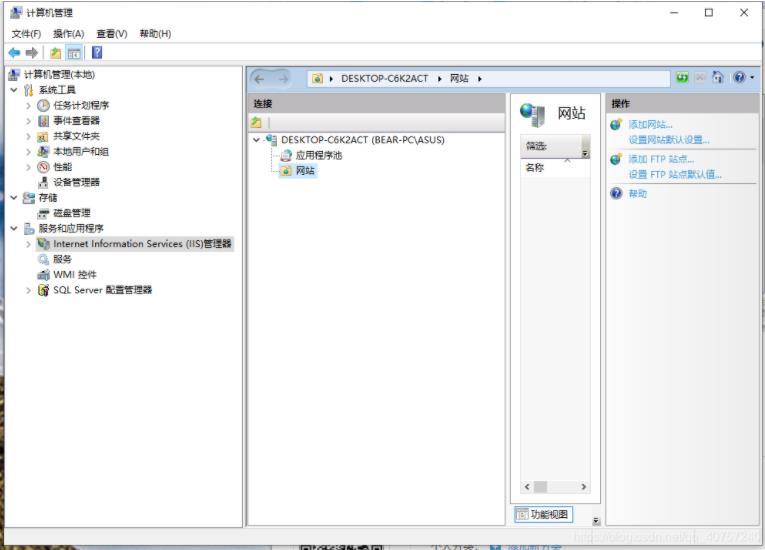
打開上面界面
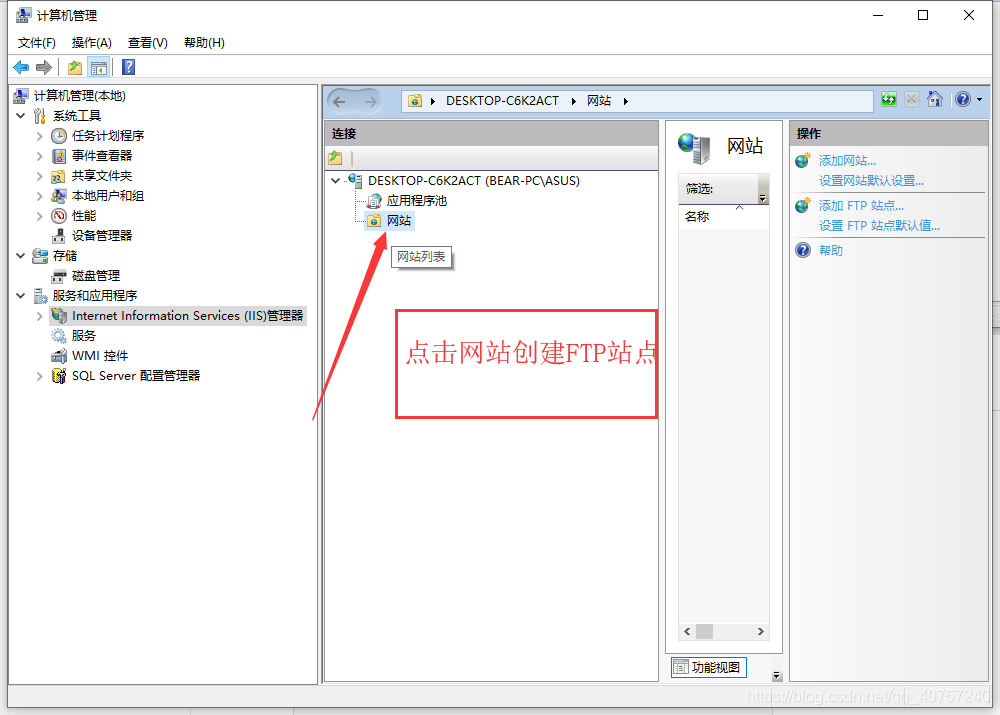

根據(jù)需要填寫站點名稱和物理路徑,選擇下一步

IP地址選擇本機電腦的局域網(wǎng)IP地址,端口好可以默認不修改(如果是多個站點需要更改)
沒有證書,選擇無
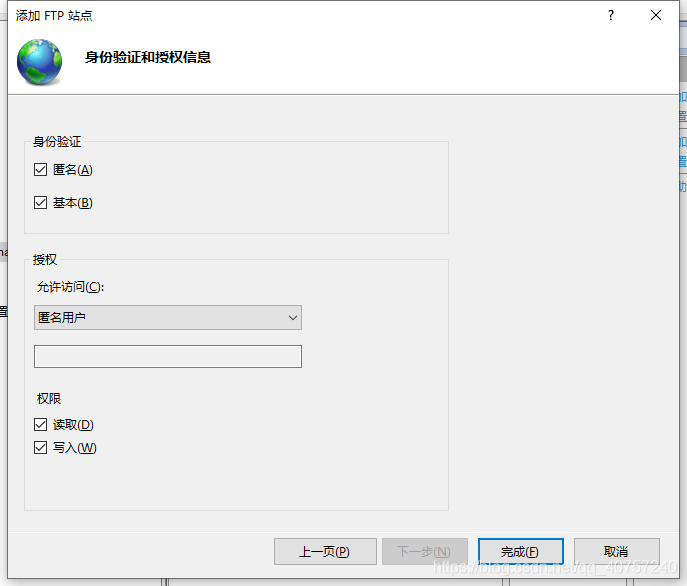
身份認證和授權信息,我選擇成開放式的,點擊完成
防火墻配置
控制面板->Windows Defender防火墻->高級設置
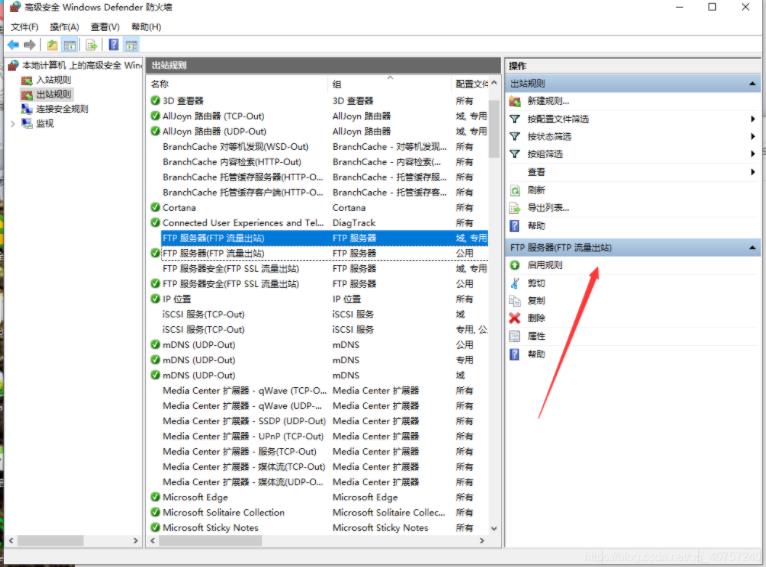
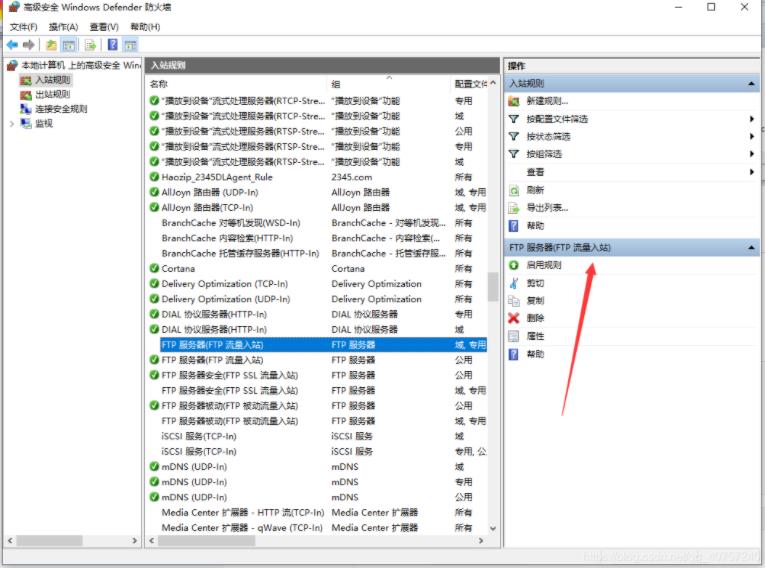
訪問FTP服務器
第一種,在我的電腦地址欄中輸入ftp://ip地址:端口號,端口號為21可以省略,這個可以上傳和下載,鼠標拖動即可

第二種游覽器地址欄輸入ftp://ip地址:端口號,這個只能下載
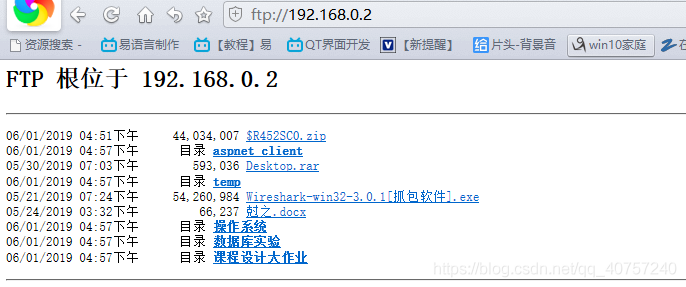
第三種,使用windows系統(tǒng)自帶dos環(huán)境下ftp客戶端
win+r運行cmd

輸入ftp -A IP地址
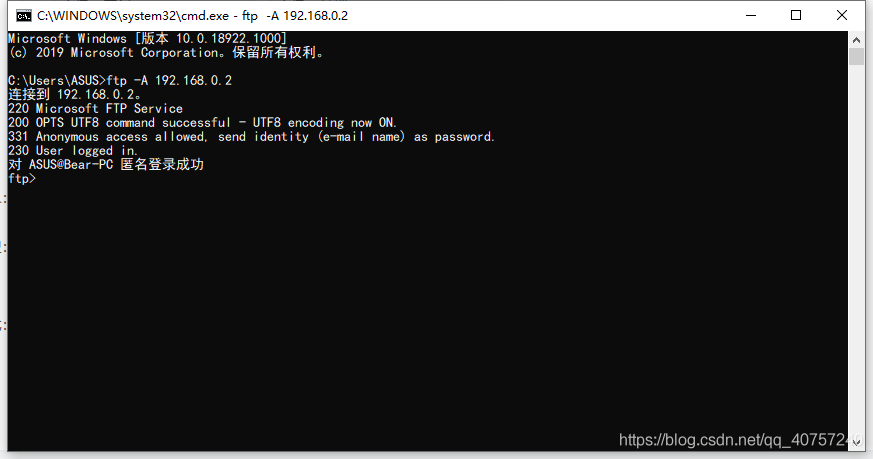
dir查看文件和目錄
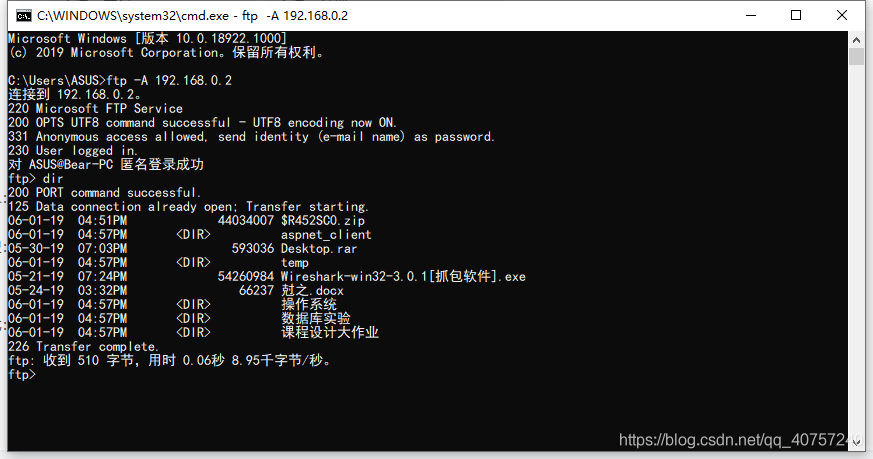
操作方法請輸出help查看
以上就是本文的全部內(nèi)容,希望對大家的學習有所幫助,也希望大家多多支持。
相關文章:
1. iis7.5中讓html與shtml一樣支持include功能(添加模塊映射)2. IIS服務器證書創(chuàng)建與配置小結(圖文)3. Win10下ftp搭建配置圖文教程(測試成功)4. windows10 家庭版下FTP服務器搭建教程5. FileZilla Server ftp 服務器下通過alias別名設置虛擬目錄(多個分區(qū))6. Linux下使用pure-ftpd建立匿名ftp訪問的方法7. Serv-U和CuteFTP無法連接FTP服務器問題解答8. 使用xshell連接遠程服務器并使用ftp上傳文件的方法9. centos7下如何安裝ftp服務10. Windows server 2019 如何安裝IIS并勾選正確參數(shù)

 網(wǎng)公網(wǎng)安備
網(wǎng)公網(wǎng)安備